Como fazer gráficos retrô semelhantes ao PS1 no Unity
Criar gráficos retrô semelhantes ao PS1 em Unity envolve emular o estilo visual do console PlayStation original, que tinha recursos de hardware limitados em comparação com os sistemas modernos. Este estilo é caracterizado por modelos de baixo polígono, texturas de baixa resolução e uma mistura distinta de elementos 3D e 2D. Aqui está um tutorial passo a passo com exemplos práticos para alcançar essa estética:

Etapa 1: configurar um projeto Unity
Crie um novo projeto Unity se ainda não o fez:
- Abra Unity Hub e clique em "New Project."
- Escolha um modelo de projeto 3D.
Etapa 2: definir as configurações do projeto
Configurações gráficas:
- Vá para 'Edit -> Project Settings -> Player'.
- Na seção Resolução e apresentação, defina a opção O padrão é tela inteira.
- Defina a opção Resolução Fixa e defina a resolução para um valor baixo como 320x240.
Etapa 3: criar modelos de polígonos baixos
Importar formas primitivas:
- Crie ou baixe modelos de polígonos baixos (formas primitivas funcionam bem).
- Importe-os para Unity.
Ajustar configurações de malha:
- Selecione um modelo e reduza sua contagem de vértices.
- Ajuste as configurações de malha para criar uma aparência em bloco.
Etapa 4: aplicar texturas de baixa resolução
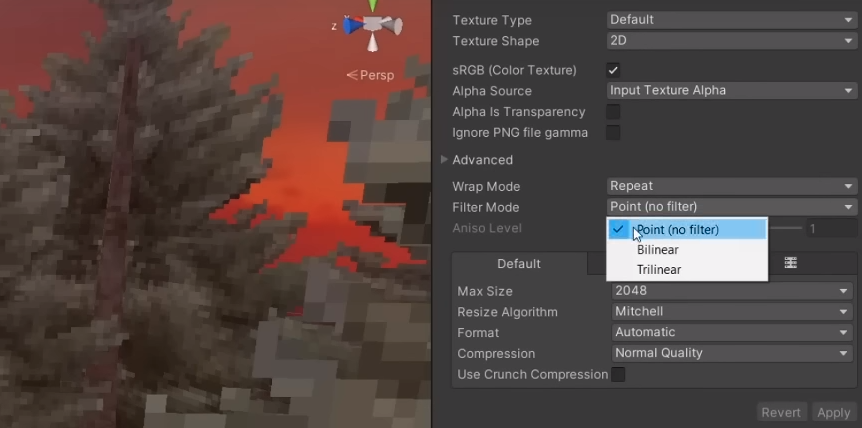
Configurações de importação de textura:
- Importe texturas com resoluções baixas (por exemplo, 64x64 ou 128x128).
- Ajuste 'Filter Mode' para 'Point (no filtering)'.
Aplicar texturas aos modelos:
- Arraste e solte as texturas nos modelos de polígonos baixos.
Etapa 5: implementar o sombreamento de cores do vértice
Sombreador de cores do vértice:
- Crie um sombreador simples que use cores de vértice em vez de depender de iluminação complexa.
- Atribua este shader aos seus modelos de baixo polígono.
Etapa 6: adicionar pontilhamento
Pós-processamento de pontilhamento:
- Importe um sombreador de pontilhamento (pesquise Unity sombreadores de pontilhamento no GitHub).
- Aplique o shader de pontilhamento à sua câmera.
Etapa 7: use ângulos de câmera fixos
Câmera Ortográfica:
- Defina sua câmera principal para projeção ortográfica.
- Ajuste a rotação e a posição da câmera para emular ângulos fixos.
Etapa 8: Implementar paleta de cores limitada
Paleta de cores:
- Limite suas opções de cores a uma paleta específica (semelhante à paleta PS1).
- Converta texturas para este espaço de cores limitado.
Etapa 9: mesclar elementos 2D
2Sprites D:
- Importe sprites 2D para elementos de IU ou outros detalhes.
- Combine-os com a cena 3D ajustando sua transparência.
Etapa 10: testar e iterar
Teste de jogo:
- Teste seu jogo regularmente para garantir a aparência retrô desejada.
Iterar:
- Ajuste configurações, shaders e texturas com base no feedback e nas suas próprias preferências.
Conclusão
Seguindo essas etapas, você pode obter um estilo gráfico retrô semelhante ao do PS1 em Unity. Experimente diferentes configurações, sombras e recursos para ajustar a estética do seu projeto específico. Lembre-se, o encanto dos gráficos da era PS1 reside nas suas limitações, por isso abrace a simplicidade e a singularidade deste estilo visual.